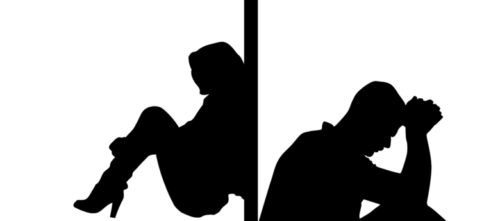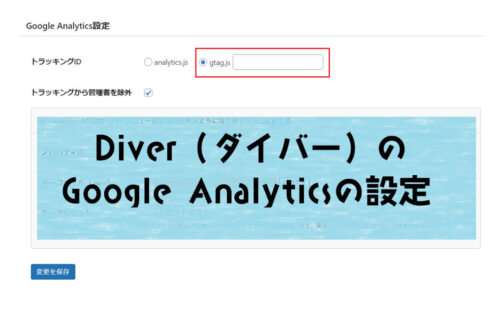写真は初心者ですが、Adobe Stockにコントリビューター(クリエイター)として写真を提供してきました。
Adobe Stockは審査が早く、コントリビューターとして登録できれば誰でも写真を販売できます。
しかし、写真を販売するためには1枚ずつ写真の審査があり、審査に通らなければ販売できません。
そこで、写真を審査に出す前にAdobe Stockが設けている審査基準をまとめました。

目次
初めてAdobe Stockでの写真の審査期間はどのくらい?
Adobe Stockのコントリビューター(クリエイター)として初めて写真を提出してみました。
Adobe Stockは審査が早いと聞きいていましたが、自分の写真が審査に通るのかドキドキして何度もサイトを確認すること3日間。
無事、審査を通過しました。
他サイト(PIXTAなど)では3週間ほどかかる写真の審査ですが、Adobe Stockはとても速いです。
アップロードできる枚数も制限がないので、素材があればいくらでも登録できます。
特に初めてだから写真のチェックが厳しく長いということはなく、これが通常の審査期間のようです。
短い時は数時間っという口コミも。
5日以内には提出されたファイルの提出状況の更新があります。

Adobe Stockの写真が審査に通る基準のまとめ

- 類似コンテンツに当たらないか
- 写真の美しさやビジネスで使用される要素があること
- Adobe Stockで提出できるファイルはJPEG方式
- 知的財産に問題がないか
- 技術的な問題の要素が含まれていないこと
Adobe Stockのコントリビューターとして写真を販売したい時、Adobe Stockが求めている品質をクリアしなければなりません。
Adobe Stockが求めているものは写真の「商業的価値」です。
ビジネスとして素材を使うイメージや意識、その用途を考えて素材を提出するようにすれば審査に通りやすいです。
類似コンテンツに当たらないか
ストックフォトビジネスでは、数が多い方が買い手側に発見してもらえるので大量の素材を提供する必要があります。
素材の知名度を高めるためにはコントリビューター(クリエイター)としての情報の多さが鍵で、多ければ多いほど自分の作品を発見してもらいやすくなります。
なので、質より量を重視してしまいがちですが、その時に注意したいのが写真や素材の使いまわしです。
1つの写真をPCで加工して違うように見せるような素材は全て落とされます。
角度を変えるなら全く違う角度から撮影しなければ類似コンテンツとしてみなされます。
同じ素材でも配置や角度を変えてバリエーションを増やすようにするとレパートリーが増えるのでおすすめです。
統一感のある素材は1つ気に入られると複数購入されるチャンスが生まれます。
撮影した写真を加工で違ったように見せるもののは却下されます。
- 角度を少しだけ変更して撮影されたもの
- 切り取っただけの画像
- コントラストを変更したもの
- フィルター加工を施したもの
- 背景の色を変更したもの
- 色に変化をつけただけのもの
写真の美しさやビジネスで使用される要素があること
Adobe Stockは有料ストックフォトです。
それを踏まえて、お金を出してでもその素材を購入したいっと思える写真の価値がなければなりません。
例えば、風景は良く撮影されますが、いくらきれいな山をとってもビジネスに使える用途は限られてきます。
山を撮るなら、ドローンなどの空撮などは珍しくビジネスでもインパクトがあり、購入される確率が上がります。
珍しさや、インパクト、素材の組み合わせで画像から伝わるインスピレーションなど、素材のアピール力が必要になります。
写真は目で見た時、どのような印象を受けるかが大事で、Adobe Stockもそれを重視しています。
インスピレーションは大切ですが、負のイメージを連想させるような写真は印象が悪いのでコントリビューター(クリエイター)としてもイメージを損なわないために需要があっても提出しない方が良いです。
Adobe Stockで提出できるファイルはJPEF方式
Adobe Stockでは写真やイラストも含めて全てJPEG形式と決まっています。
PINや次世代画像形式WebPには対応していません。
知的財産に問題がないか
画像に名称が特定できる建物、ロゴ、製品などが映り込んでいないかなどをチェックしておく必要があります。
また、画像以外にもタイトルやキーワードで表示するのもNGです。
ハンドメイドなどで自作したものを撮影するのはOKです。
しかし、モチーフにしたり、製品名が特定されるようなものは知的財産に問題が生じる可能性があるのでNGです。
技術的な問題の要素が含まれていないこと
- ピントがあっているか
- ノイズが多くないか
- 適切な明るさ
- 画質が悪くないか
ピントがあっているか
撮影したものに、ピントが合っている必要があります。
くっきり鮮明であることが前提で、ピンぼけは落とされます。
写真を100%に拡大したときに被写体にピントがっている部分がきちんとあればOKです。
ノイズが多くないか
ノイズとは画像を撮影したときに出る、画像の荒さです。
また、JPEG形式でファイルを保存する過程(アーチファクト)でも発生する可能性もあるので、ファイルのアップロード後にチェックする必要があります。
適切な明るさ
写真はより自然な明るさに調節されている必要があります。
過度に調節された明るさ(無理に明るさを足す)や、光量が足りない場合は不適切な写真として扱われます。
明るさの度合いは個人差がありますが、光の調節でいじりすぎないようにより自然に見やすいようにする必要があります。
画質が悪くないか
画質が悪いと判定される要素はホワイトバランス、コントラスト、彩度などの問題です。
画像の加工工程では選択範囲、色収差などがあげられます。
過度な色補正などはせず、自然に見えるようにしておかなければなりません。
また、写真の撮影の技術として、構図でNGになることも。
画像が水平に保たれていたり、アップで撮影しすぎて余白が少ないなど、後で加工しにくい構図は好まれません。
トリミングが適切にされている必要があります。
審査に落ちた写真は再提出可能
Adobe Stockで審査を不採用になった場合、Adobe Stockでは親切に審査に落ちた理由をメールで教えてくれます。
しかし、審査に落ちた理由が複数個あったとしても、教えてくれるのはその代表的な1つです。
それを改善できれば再提出してまた審査に出すことができます。
審査に再提出するか、しないかは自由です。
その指摘された原因次第ですぐに改善できそうなら再提出できそうです。
写真の編集のためにRAW形式で撮影したのちに編集するのが基本
写真を調節するためにはすべの画像情報を保持しているRAWで撮影し、編集した方がクオリティの高い画像が作れます。
JPEG形式で保存されたファイル加工されて保存されるため、色の範囲が通常より狭くなって保存されます。
そうすると、色のバランスを調節するときに少しいじりにくいです。
Adobe Stockもホワイトバランスの調節にはRAWで編集した方がより柔軟性が高くて良いっと指定しているので、今までJPEG形式で保存していた人はRAWで保存してみてください。
RAWデータは専用のソフトがないと加工できませんが、使用するデバイスによって使うソフトは違いますが、無料で使えるものもあるので探してみてください。
っとは言っても写真は好みがあるので、気に入られるか気に入られないかはアップロードしてみないと分からないことも多いです。